Anaconda与pytorch安装配置详解
Posted 轻览月
tags:
篇首语:本文由小常识网(cha138.com)小编为大家整理,主要介绍了Anaconda与pytorch安装配置详解相关的知识,希望对你有一定的参考价值。
下载Anaconda
然后自己配置环境变量:

接下来,进入NVIDIA控制面板,点击帮助-系统信息:
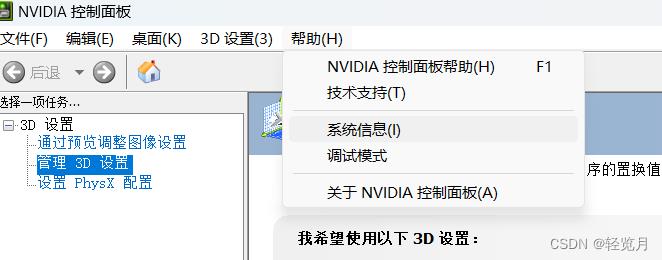
可以查看到驱动程序版本。
这里安装 CUDA 11.6 。
安装CUDA
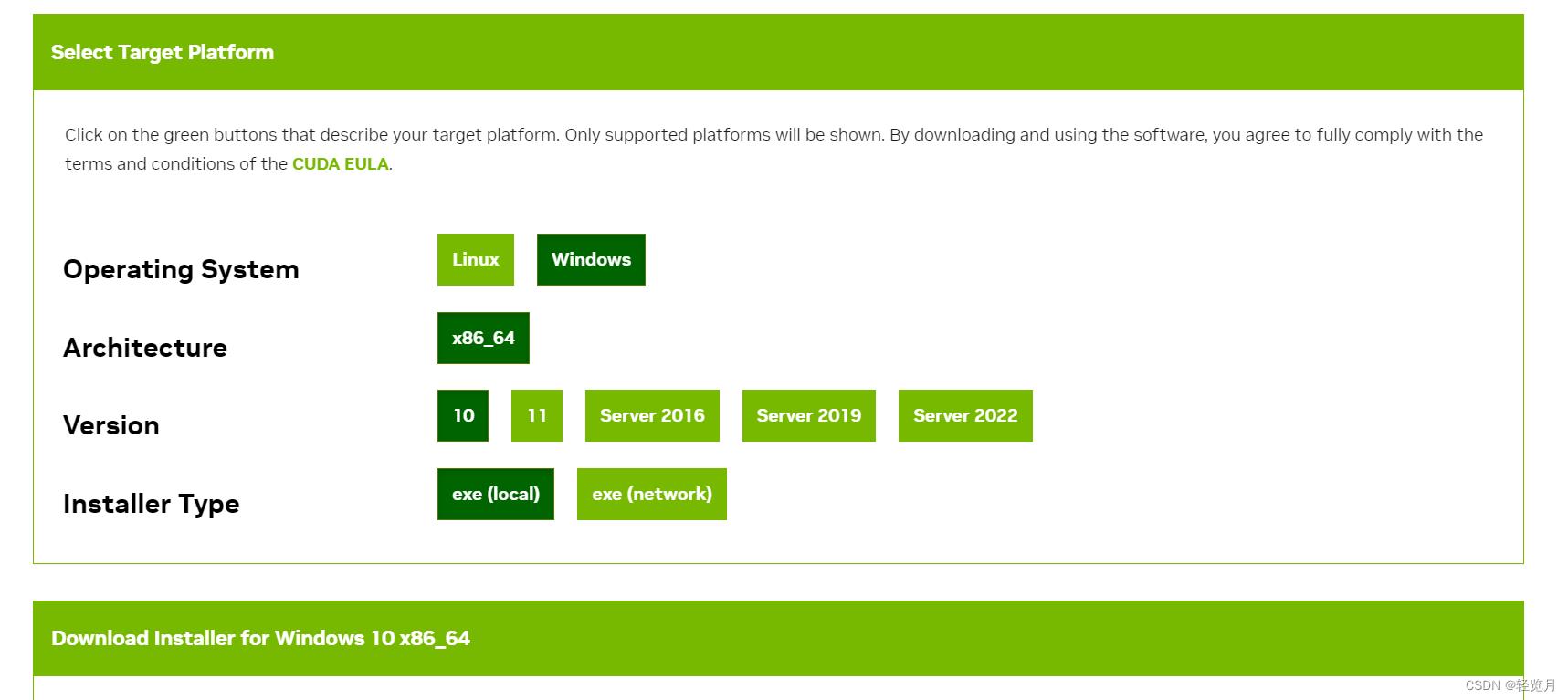
下载安装包后启动,
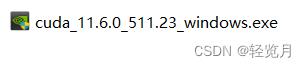
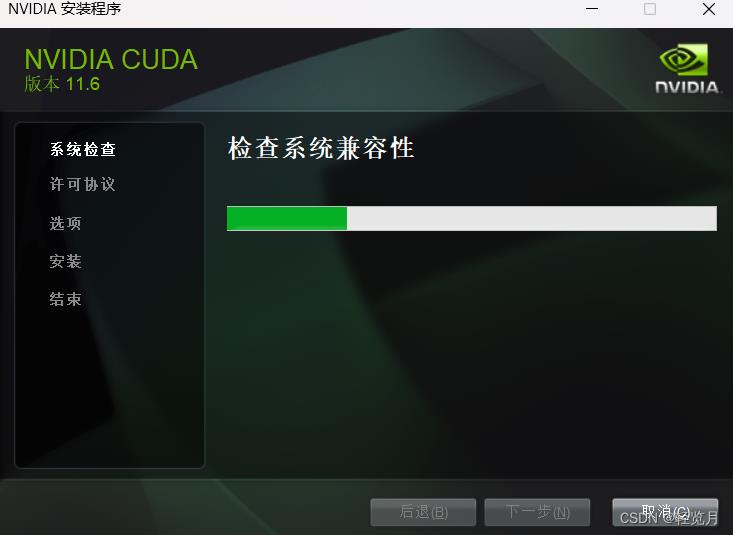
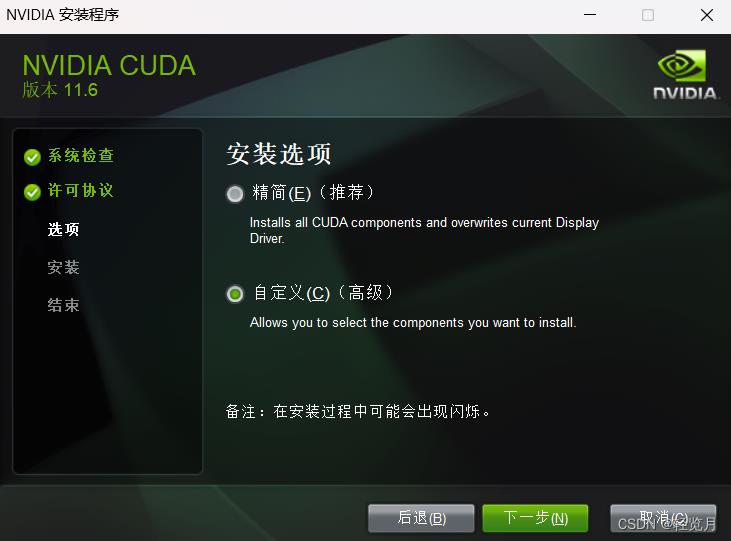
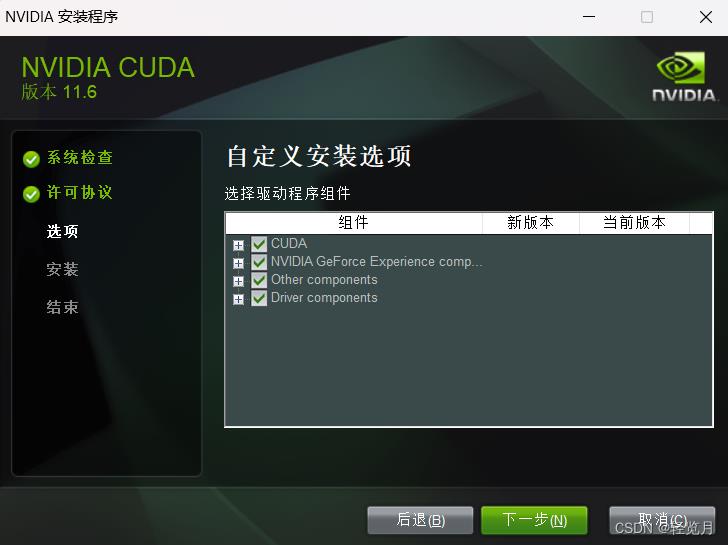
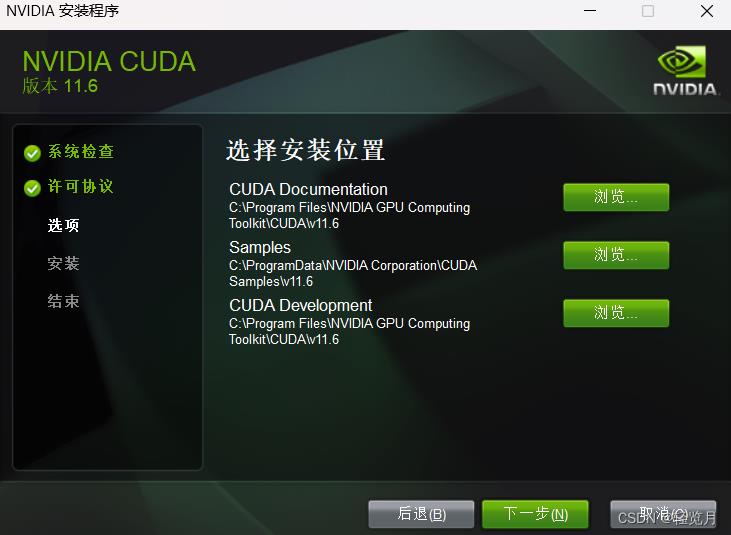
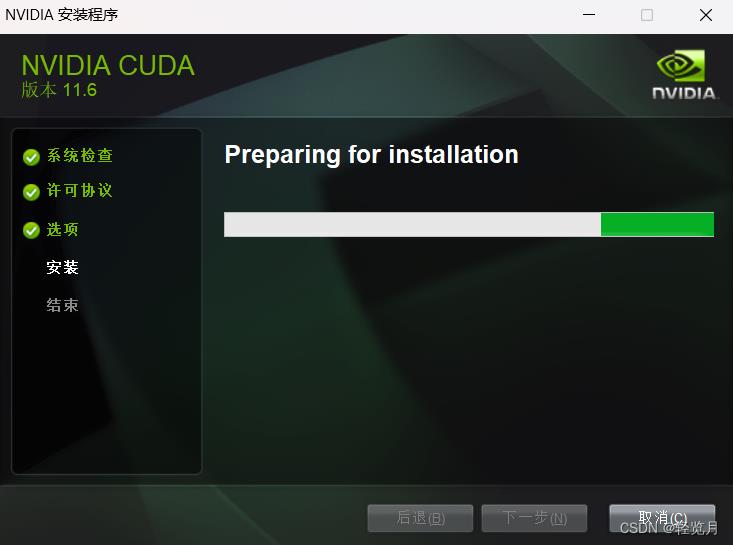
测试,终端输入 nvcc -V ,返回CUDA版本号,即安装成功。
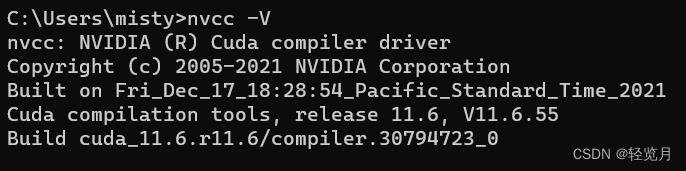
安装cuDNN

将压缩包解压,然后将其中的三个文件夹加入到cuda的安装目录下,
这里是 C:\\Program Files\\NVIDIA GPU Computing Toolkit\\CUDA\\v11.6
直接粘贴即可。
***现在的系统环境变量:

在系统变量中:

安装
pytorch
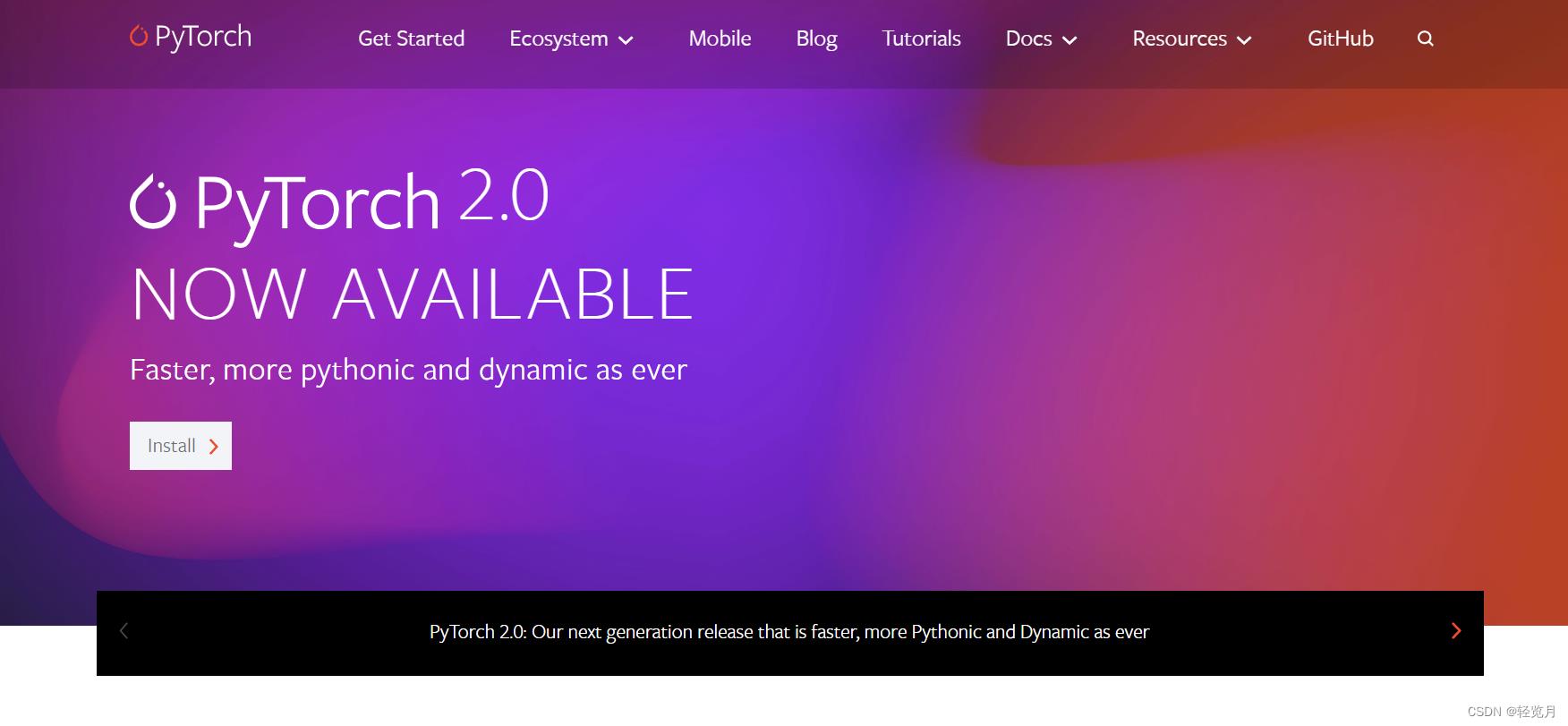
根据对应的型号版本来选择: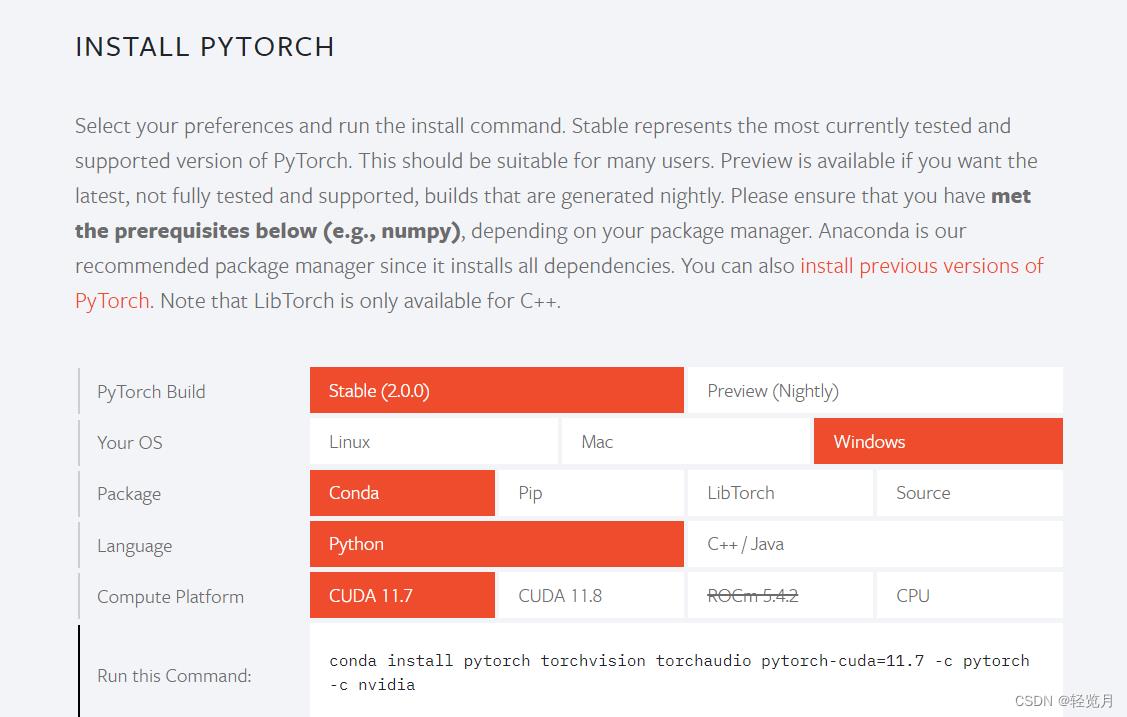
更多的型号版本选择:

在里面找到对应的版本安装命令:
# CUDA 11.6
conda install pytorch==1.12.0 torchvision==0.13.0 torchaudio==0.12.0 cudatoolkit=11.6 -c pytorch -c conda-forge
现在是创建conda环境名为pytorch:
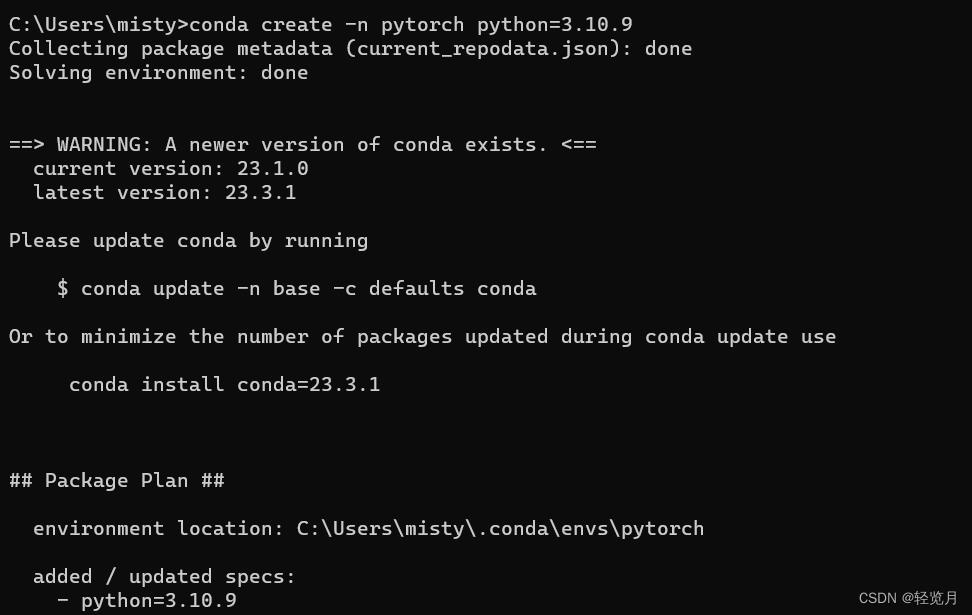
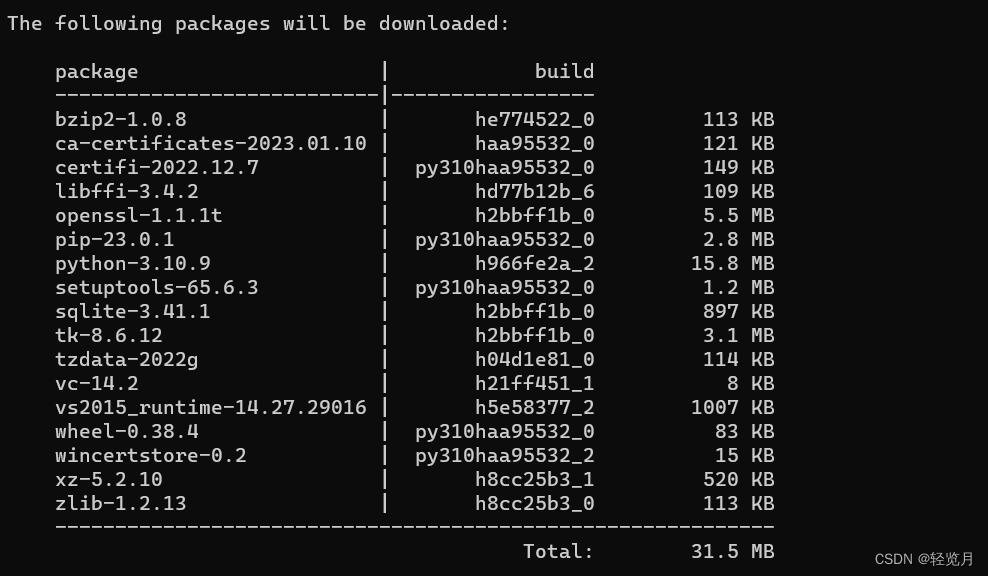


输入 conda info --envs 查看现有环境:
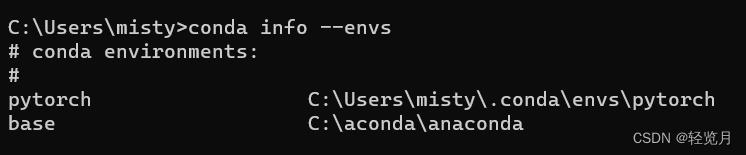
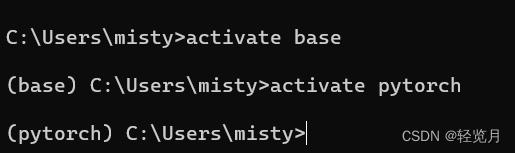

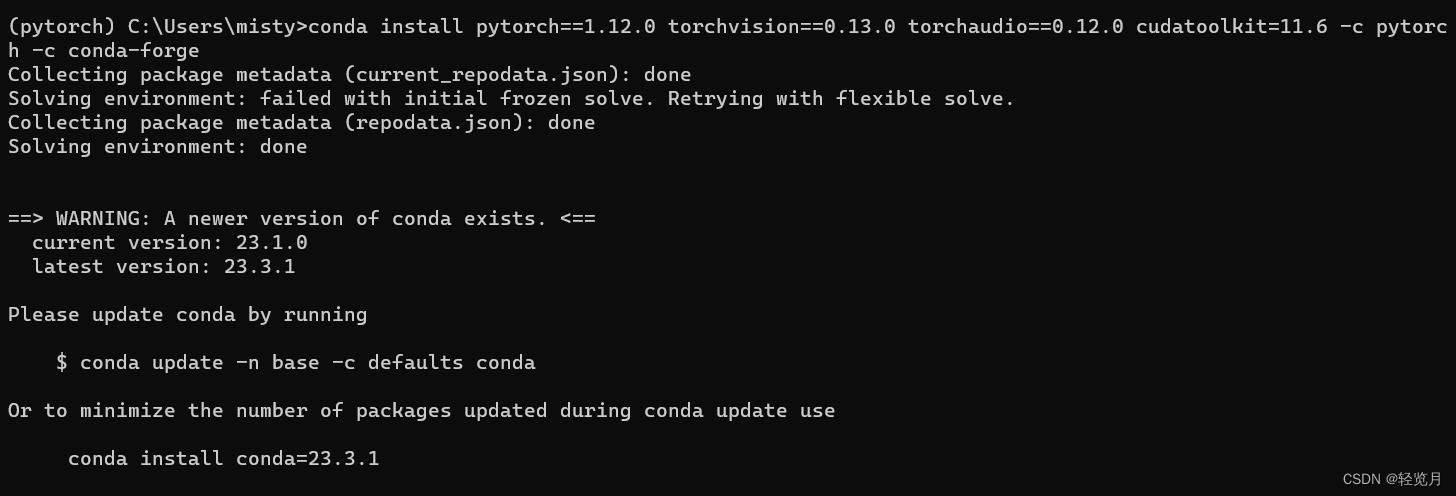
-------------------------------------------------------------------------------------------------------------------------------
这里也给出了conda更新方法:
==> WARNING: A newer version of conda exists. <==
current version: 23.1.0
latest version: 23.3.1
Please update conda by running
$ conda update -n base -c defaults conda
Or to minimize the number of packages updated during conda update use
conda install conda=23.3.1使用 conda update -n base -c defaults conda 就行。
-------------------------------------------------------------------------------------------------------------------------------
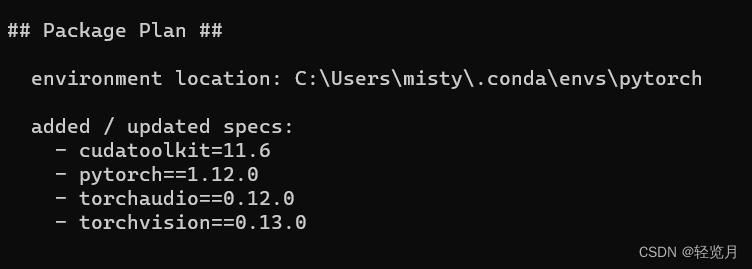

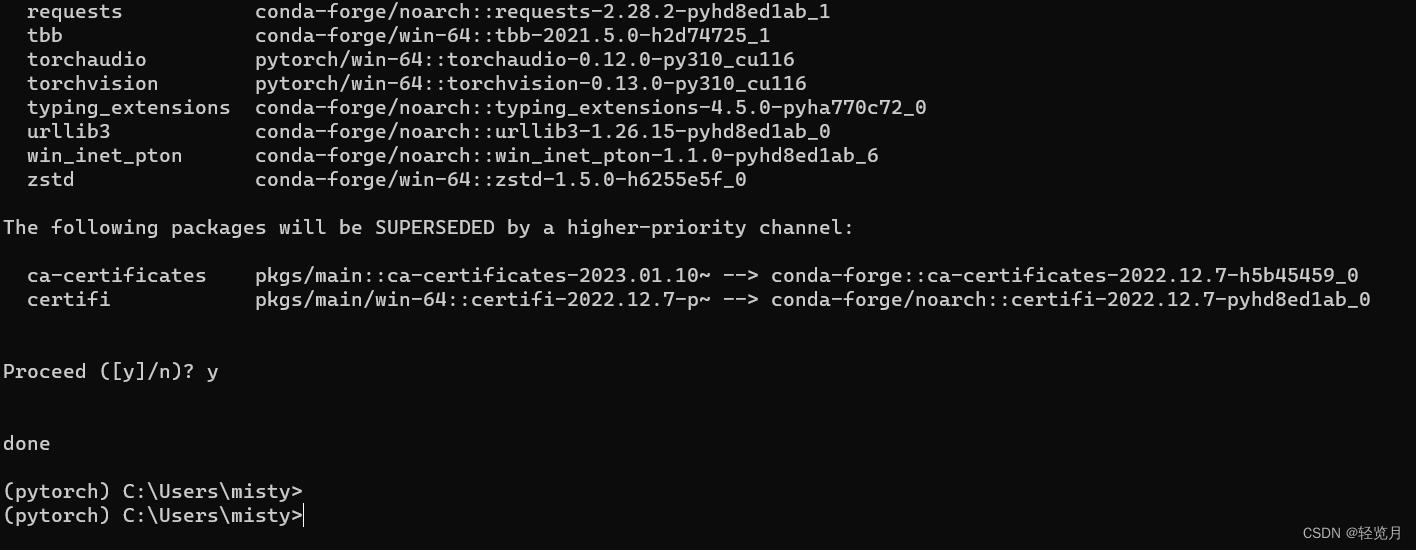
测试
最后进行演示:
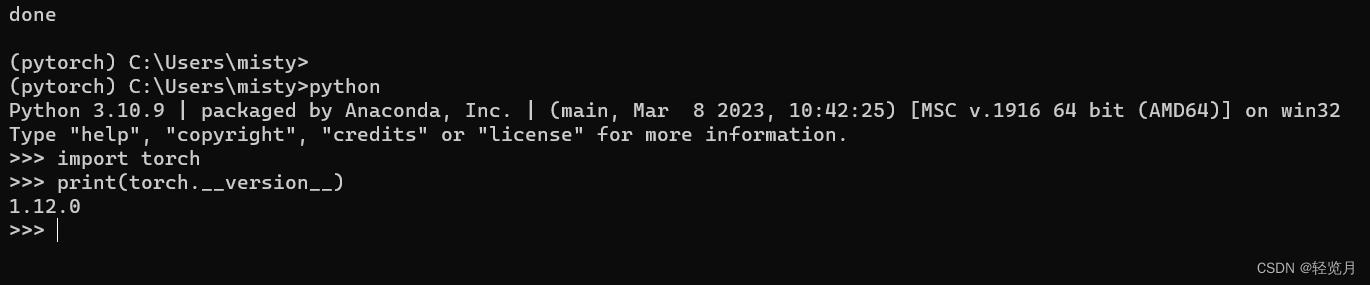
至此,pytorch安装完成。
CUDA + pytorch + pycharm + Anaconda + OpenCV安装教程与环境配置
CUDA + pytorch安装教程与环境配置
须知:
- CUDA只能在NVIDIA英伟达显卡上才可以用
pycharm + Anaconda + OpenCV的安装见我写的另一篇文章:计算机视觉的第一步:Opnencv(一)之 环境部署
1 基本须知
1.1 pytorch简介
Pytorch是torch的python版本,是由Facebook开源的神经网络框架,专门针对 GPU 加速的深度神经网络(DNN)编程。Torch 是一个经典的对多维矩阵数据进行操作的张量(tensor )库,在机器学习和其他数学密集型应用有广泛应用。与Tensorflow的静态计算图不同,pytorch的计算图是动态的,可以根据计算需要实时改变计算图。但由于Torch语言采用 Lua,导致在国内一直很小众,并逐渐被支持 Python 的 Tensorflow 抢走用户。作为经典机器学习库 Torch 的端口,PyTorch 为 Python 语言使用者提供了舒适的写代码选择。
1.2 CUDA简介
CUDA(Compute Unified Device Architecture),是显卡厂商NVIDIA推出的运算平台。 CUDA™是一种由NVIDIA推出的通用并行计算架构,该架构使GPU能够解决复杂的计算问题。 它包含了CUDA指令集架构(ISA)以及GPU内部的并行计算引擎。 开发人员可以使用C语言来为CUDA™架构编写程序,所编写出的程序可以在支持CUDA™的处理器上以超高性能运行。CUDA3.0已经开始支持C++和FORTRAN。
1.3 二者安装要求
CUDA与pytorch的版本需要相匹配,我们在安装时要特地注意此点。
截止目前2021年11月13号,CUDA最新版本为11.5。
但是,pytorch目前最高支持11.3,所以我们此次安装选择CUDA11.2 + pytorch1.1(我们此时不需要在安装1.0版本之下的版本,1.1就是稳定版本)安装。
CUDA下载地址:CUDA官网;pytorch下载地址:pytorch官网。
pytorch的下载界面

CUDA的安装界面
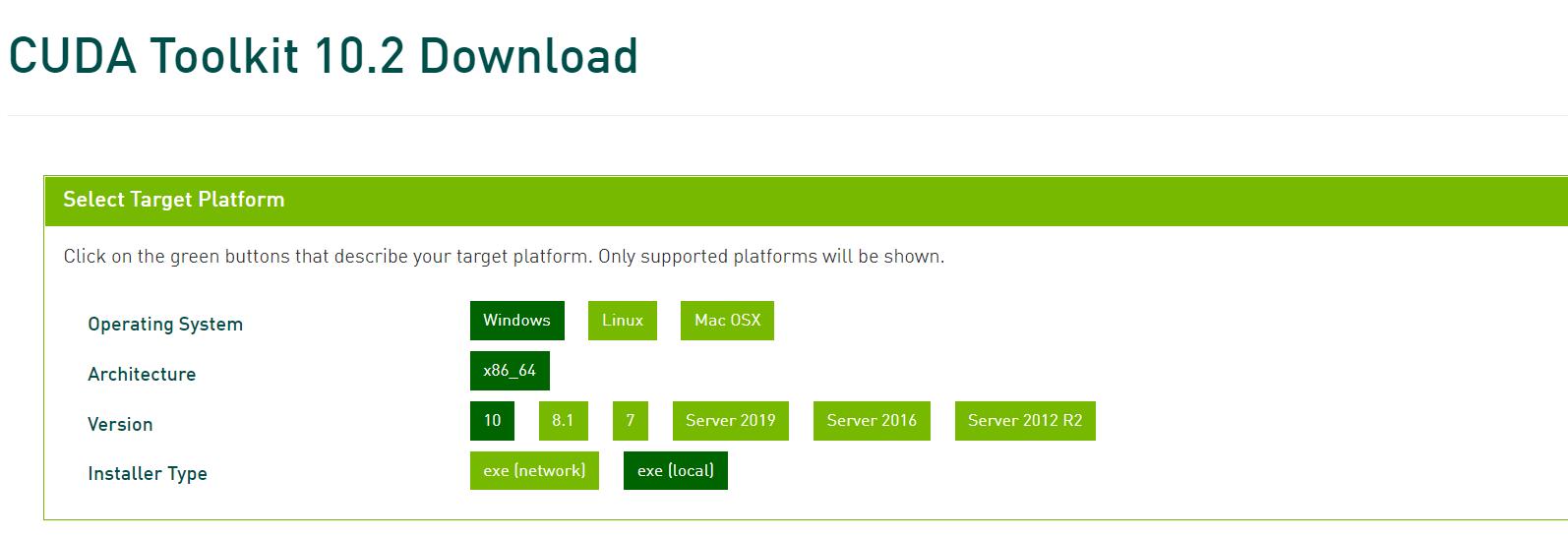
2 安装程序
2.1 CUDA安装
2.1.1 文件下载
从官网下载或清华镜像网
2.1.2 开始安装
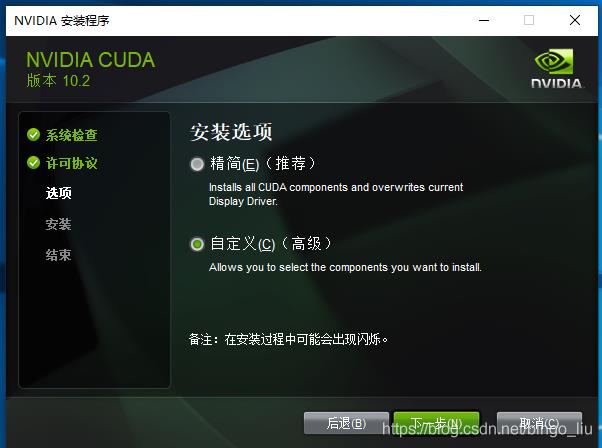

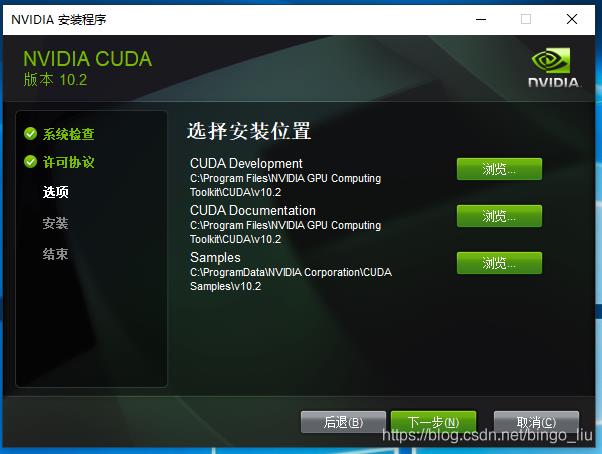
2.1.3 环境配置
这是CUDA默认安装位置的路径:
CUDA_SDK_PATH = C:\\Program Files\\NVIDIA
GPU\\Computing\\Toolkit\\CUDA\\v10.2\\bin
在系统中添加以下几个环境变量:
CUDA_LIB_PATH = %CUDA_PATH%\\lib\\x64
CUDA_BIN_PATH = %CUDA_PATH%\\bin
CUDA_SDK_BIN_PATH = %CUDA_SDK_PATH%\\bin\\win64
CUDA_SDK_LIB_PATH = %CUDA_SDK_PATH%\\common\\lib\\x64
我的环境变量(图示)

再添加如下4条(默认安装路径):
C:\\Program Files\\NVIDIA GPU Computing\\Toolkit\\CUDA\\v8.0\\lib\\x64;
C:\\Program Files\\NVIDIA GPU Computing\\Toolkit\\CUDA\\v8.0\\bin;
C:\\ProgramData\\NVIDIACorporation\\CUDA\\Samples\\v8.0\\common\\lib\\x64;
C:\\ProgramData\\NVIDIA Corporation\\CUDA\\ Samples\\v8.0\\bin\\win64;
我的环境变量(二次图示)

2.1.4 验证
打开命令窗口cmd,输入验证命令
nvcc -V
当出现下图,就成功了

2.2 pytorch安装
2.2.1 获取控制台下载指令
官网获取,如下图:
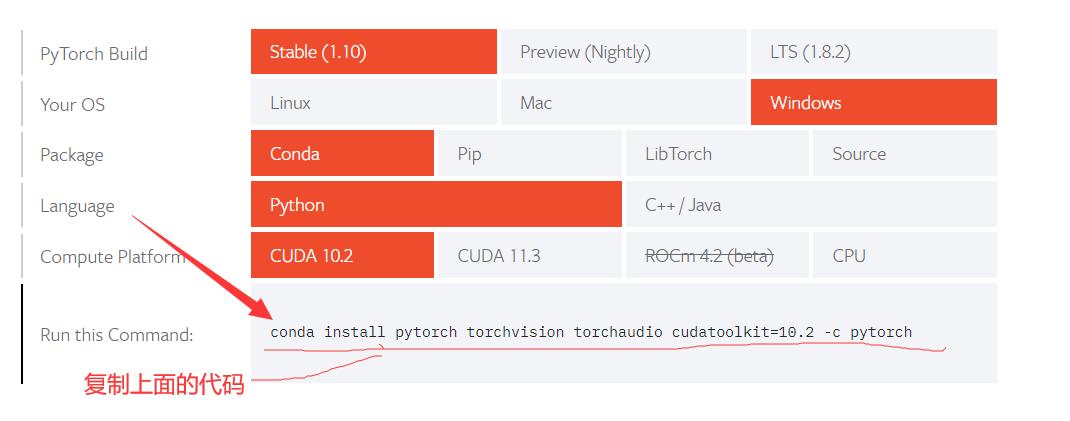
2.2.2 安装开始
-
以管理员的身份打开终端【注意:一定要是管理员的身份打开】
如果不会的见下:先打开任务栏的搜素按钮:

输入cmd,如下图
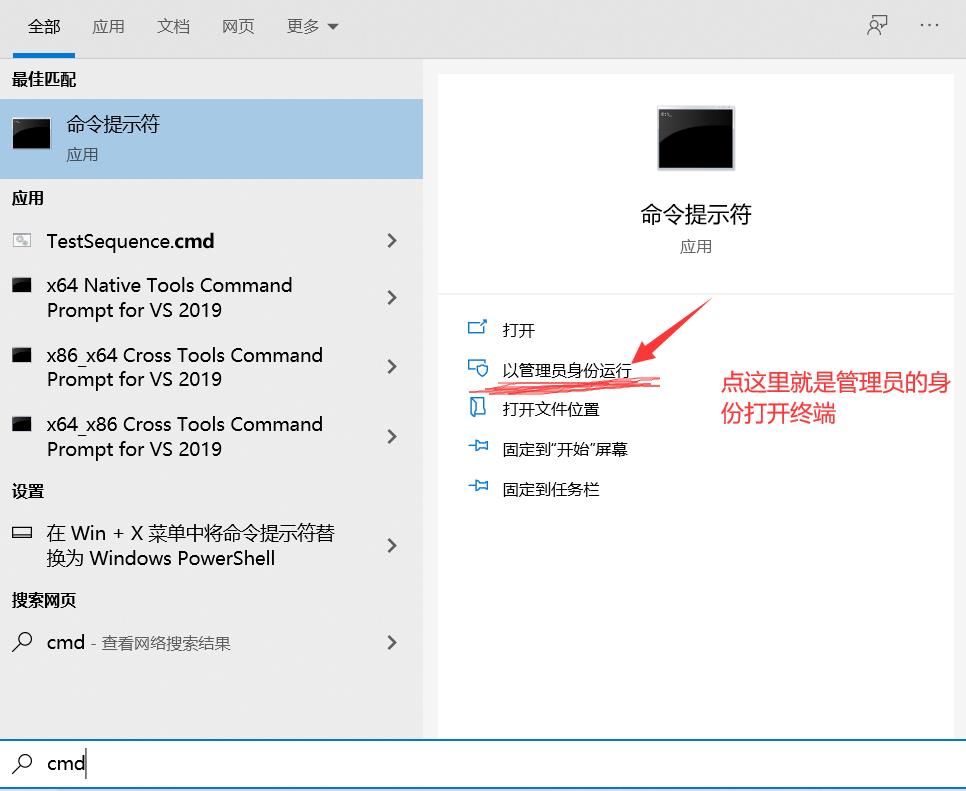
-
输入刚才你复制的代码到窗口里:
-
等待数秒,当出现
Y/N时,输入y。此时开始下载pytorch
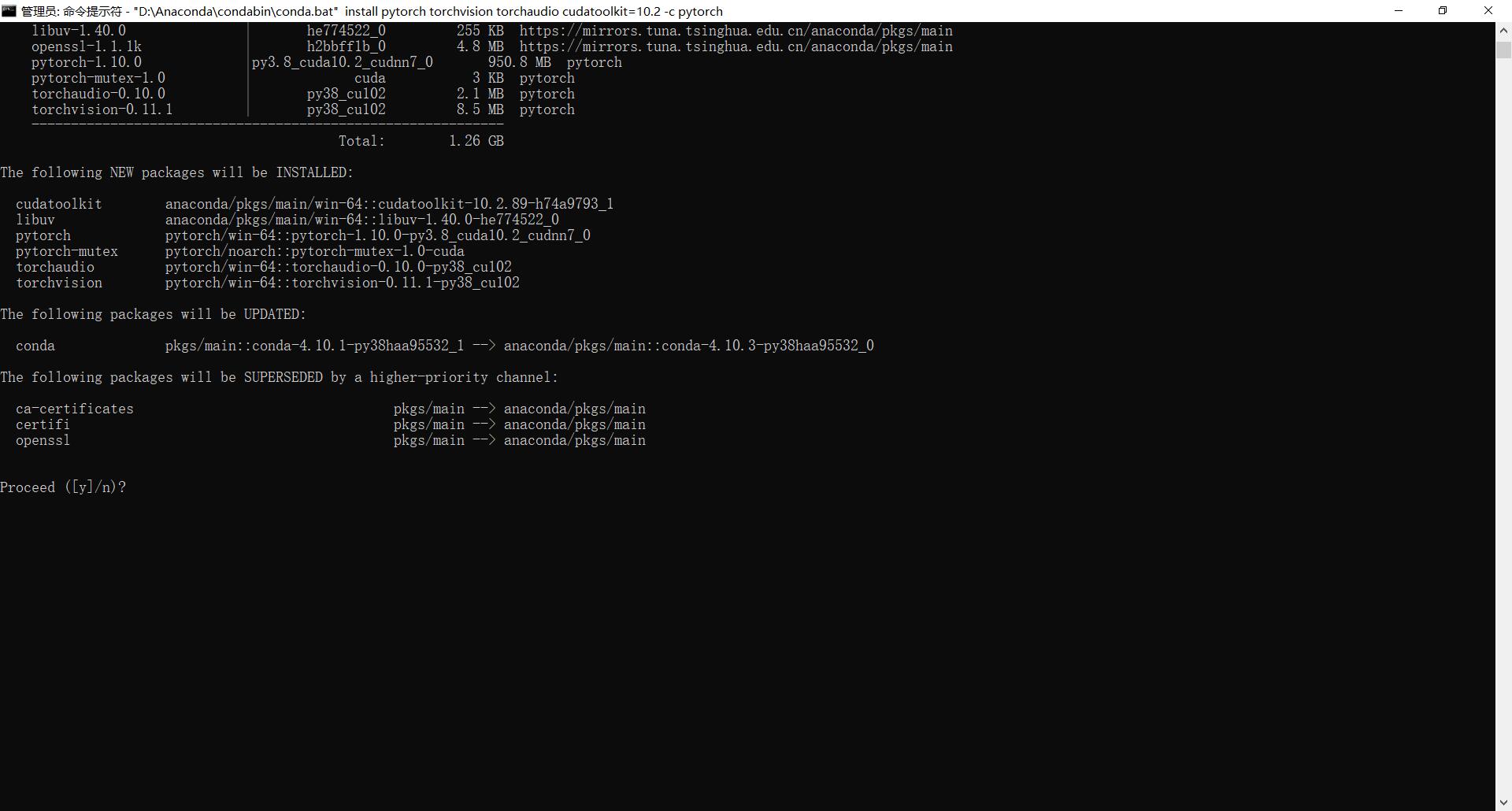
下载的界面像:
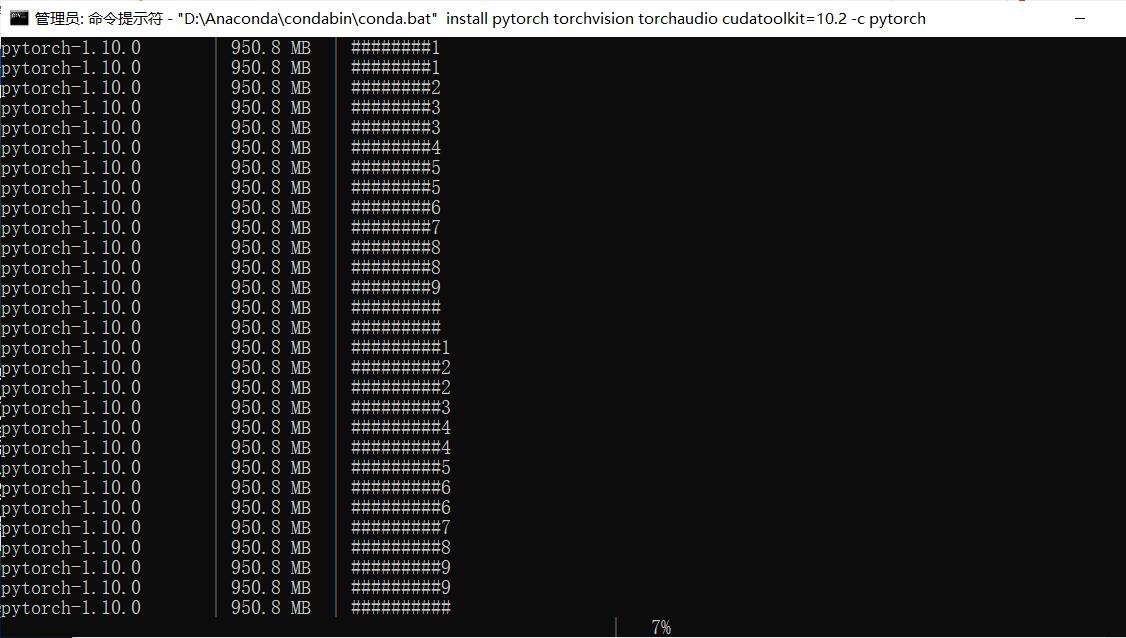
-
继续等待,当出现下面的情况时,表示安装完成。
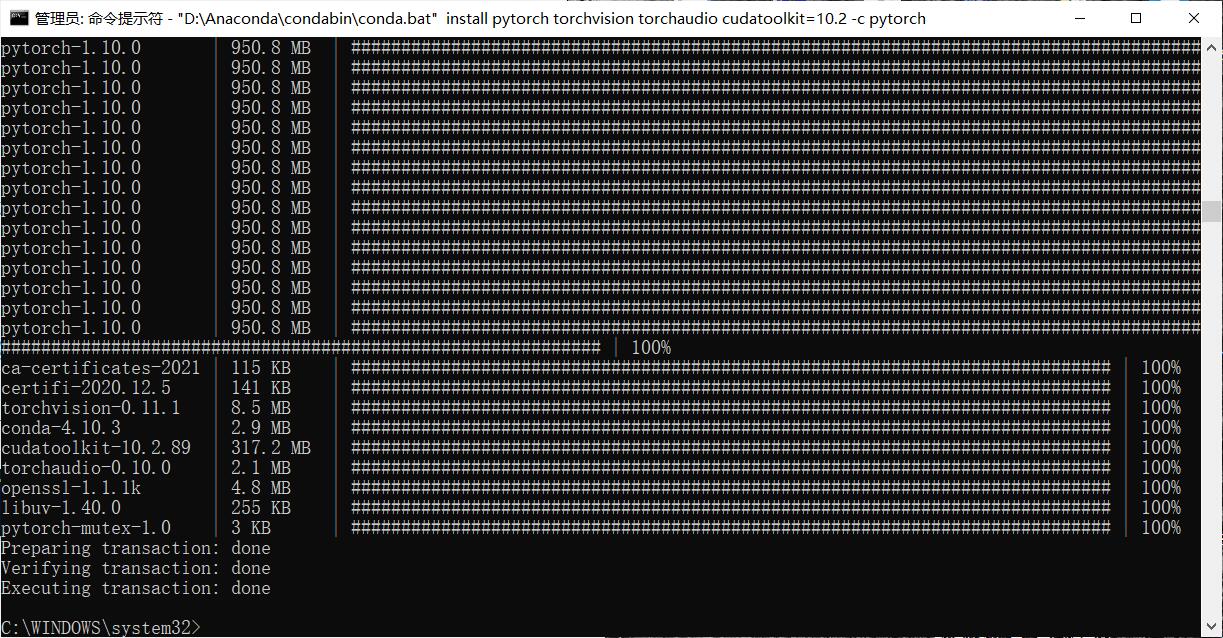
2.2.3 验证
打开pycharm,如果没安装,可以看我写的另一篇文章:计算机视觉的第一步:Opnencv(一)之 环境部署。 Anaconda + OpenCV的安装教程也在里面。
- 打开pycharm,输入下面的代码
import torch
print(torch.__version__)
print('gpu: ', torch.cuda.is_available())
运行代码。当出现结果时,表示安装成功。
1.10.0
gpu: True
以上是关于Anaconda与pytorch安装配置详解的主要内容,如果未能解决你的问题,请参考以下文章
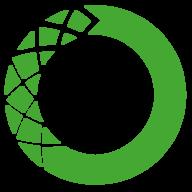 https://www.anaconda.com/
https://www.anaconda.com/ https://pytorch.org/
https://pytorch.org/